Не работает вентилятор на видеокарте. Решаем по-быстрому
Со временем могут возникнуть проблемы или перебои в работе видеокарты.
Если она начинает сильно греться, то проблема может быть в кулере – он может вообще не крутиться.
Раскрутим кулер вручную, он может некоторое время вращаться, но в итоге все равно остановиться.
Обратите внимание на плату видеокарты, там может выгореть несколько элементов.
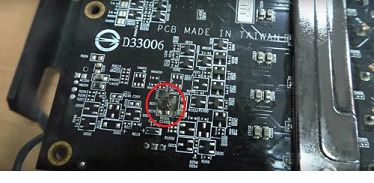
Если так и есть, то это может быть основной проблемой поломки кулера.
Если не вращаются все вентиляторы на видеокарте, то можно прибегнуть к установке новых вентиляторов, сверху имеющихся.
Посмотрите сколько кулеров имеется на вашем оборудовании.
Если их три, то соединяем между собой три рабочих вентилятора, при помощи обычной проволоки.
Блок, которые будет установлен сверху, охлаждает на 30-40% хуже встроенного.

Можно поставить два больших вентилятора, но на практике такая схема охлаждения хуже предыдущей.

Если же у вас всего один вентилятор на видеокарте или только один не работает, то задача упрощается.
Берем один вентилятор и устанавливаем поверх нерабочего.

Что касается установки более мощного вентилятора, то происходит обратный эффект – кулер вырабатывает большой объем воздуха, который не успевает полностью циркулировать.
В таком случае, часть воздуха возвращается обратно, а охлаждение получается хуже.
В случае, с более мощными вентиляторами, необходимо обеспечить выход лишнего объема воздуха.
Только в таком случае будет происходить полноценная циркуляция внутри системы, а значит – охлаждение.
Перед установкой новых вентиляторов, нужно закрепить нижние (встроенные) кулеры.

Делается это для того, чтобы обеспечить проходимость воздуха, а также во избежание возникновения резонанса и посторонних звуков, в процессе охлаждения.
Фиксация достигается при помощи закрепления крыльчатки кулера к основанию.
Делается это при помощи обычной проволоки.

После закрепления, необходимо проверить жесткость фиксации вентилятора.
Установка верхнего кулера должна производиться точно над нижним.
Теперь при помощи проволоки фиксируем новый вентилятор.
Перед тем, как жестко зафиксировать, проверьте точно центрирование вентиляторов.
Стоит отметить, что существует два метода подключения нового кулера: к системе питания (материнская плата) или через разъем крепления molеx.
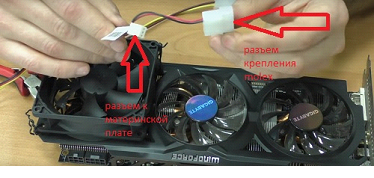
В первом случае, вентилятор может выдавать на порядок меньше оборотов (столько, сколько задано системой).
Во втором, кулер будет выдавать максимальное количество оборотов.
Все вышеуказанные манипуляции делается только в том случае, если у вас видеокарта на гарантии.
Если это не так, то можно просто произвести замена сломанного кулера на новый.
Неисправность вентилятора на видеокарте
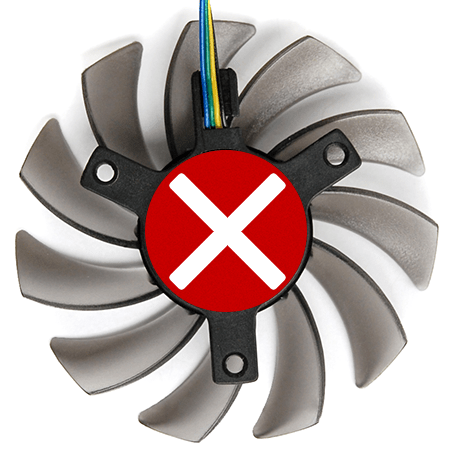
В этой статье поговорим о том, какие факторы могут привести к нестабильной работе и даже полной остановке вентиляторов на видеокарте.
Не крутятся вентиляторы на видеокарте
Порой бывает нелегко заметить, что на системе охлаждения графического адаптера перестали работать один или несколько «крутилок», поскольку все оборудование компьютера находится в закрытом корпусе. В этом случае мы можем заподозрить неладное только тогда, когда получаем перегрев карты, сопровождающийся сбоями в работе последней.
При вскрытии корпуса обнаруживается, что при нажатии на кнопку «Power» вентиляторы на кулере видеокарты не стартуют. Также подобное можно увидеть при первом тестовом запуске установленного устройства. Разберем подробнее причины такого поведения системы охлаждения.
Причины остановки вентиляторов
Большинство современных видеокарт самостоятельно управляют скоростью вращения вентиляторов (PWM), то есть, они начинают раскручиваться только при достижении определенной температуры на чипе. Прежде, чем судить о неисправностях, нужно проверить работу системы охлаждения под нагрузкой и, если кулер не включается в работу (полностью или только одна из «крутилок») при температурах от 60 – 65 градусов, то мы имеем неисправность механической или электронной части.
-
Механические неисправности в основном сводятся к одному: высыханию смазки в подшипнике. Это может привести к тому, что вентилятор будет стартовать только при полной нагрузке (самом высоком напряжении, передаваемом PWM), либо вовсе откажется работать. Временно устранить проблему можно путем замены смазывающей жидкости.
-
Для начала необходимо снять кулер с видеокарты, открутив несколько винтов на тыльной части.
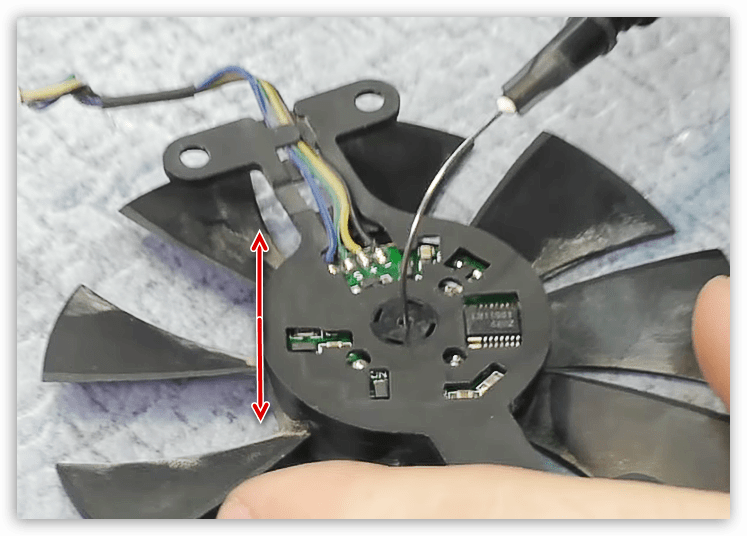
Категорически не рекомендуется пользоваться растворителями (ацетоном, уайт-спиритом и другими), так как они могут растворять пластик.
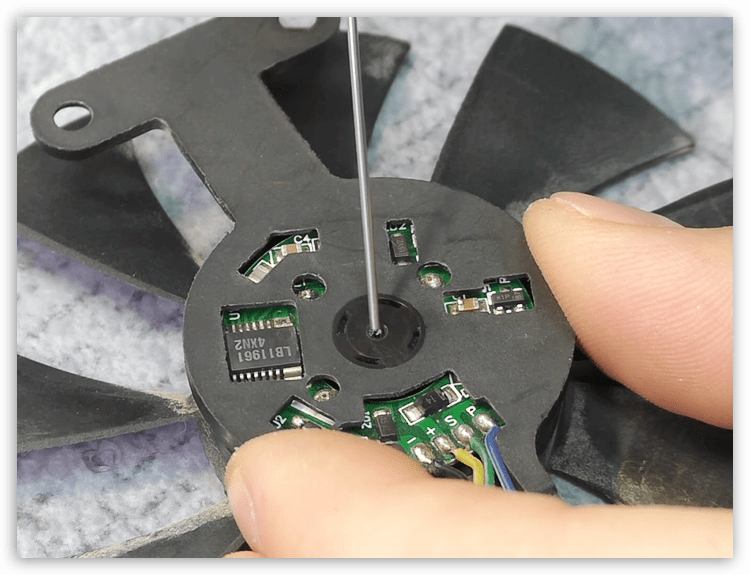
Неисправности в охлаждающем блоке могут привести к более серьезным проблемам, вплоть до «отвала» графического чипа при перегреве, поэтому внимательно следите за температурой видеокарты и регулярно проверяйте вентиляторы на работоспособность. Первым звонком к действиям должен стать повышенный шум из системного блока, говорящий о выработке ресурса или о пересохшей смазке.
 Мы рады, что смогли помочь Вам в решении проблемы.
Мы рады, что смогли помочь Вам в решении проблемы.
Помимо этой статьи, на сайте еще 12582 инструкций.
Добавьте сайт Lumpics.ru в закладки (CTRL+D) и мы точно еще пригодимся вам.
Отблагодарите автора, поделитесь статьей в социальных сетях.
 Опишите, что у вас не получилось. Наши специалисты постараются ответить максимально быстро.
Опишите, что у вас не получилось. Наши специалисты постараются ответить максимально быстро.
Как увеличить скорость вентилятора на видеокарте
В любой современной видеокарте присутствует активная система охлаждения. На уровень работы кулера оказывает влияние нагрузка на графический адаптер. Порой происходят такие ситуации, когда скорость работы вентилятора необходимо увеличивать самостоятельно. Это не только повысит производительность, но и убережет устройство от перегрева.

Для чего делают разгон видеокарт?
Разгон видеокарты считается такой процедурой, ключевая цель которой состоит в повышении частоты графических ядер, а также памяти для улучшения общей производительности системы персонального компьютера.

Нередко с компьютерами, приобретенными несколько лет тому назад, начинаются проблемы. Буквально через 2-3 года ПК может перестать справляться даже с 50 процентами важнейших задач. Конечно же, менять все устаревшие комплектующие в таком случае нелогично и как минимум затратно в финансовом плане. Поэтому многие предпочитают заниматься разгоном видеокарты, с помощью которого решаются основные задачи по типу:
- возможности использования современных 3D приложений и самых актуальных игр;
- отсутствия постоянных зависаний ПК;
- качественной графики и гарантированной динамики.
RivaTuner как инструмент для управления кулером видеокарт NVIDIA

Основное предназначение данной программы заключается в возможности регулирования скорости вентилятора на GPU от NVIDIA. Помимо всего прочего, она позволяет определить текущий уровень скорости. Для изменения параметров охладительных элементов видеокарты потребуется совершить несколько действий.
-
Для начала нужно скачать официальную версию утилиты, инсталлировать и произвести запуск.



Изменение скорости вращения кулера видеокарт программой AMD Radeon MSI Afterburner
Утилита MSI Afterburner используется, чтобы мониторить показатели конкретных систем ПК. Необходима для повышения скорости работы кулера в случае достижения определенных температурных режимов. Утилита прекрасно взаимодействует с видеоадаптером ATI и может быть запущена на операционной системе Windows различных версий. Для изменения настроек программы потребуется произвести ряд действий:
-
Скачать с официального ресурса, открыть архив, выбрать файл под названием «MSIAfterburnerSetup» и произвести инсталляцию.



Теперь у пользователя будет возможность полноценного изменения вращения кулера и задавания любых настроек буквально в 3-4 клика.
Управление кулером графических адаптеров AMD с помощью Catalyst
Если видеокартой устройства является ATI Radeon, то для начала изменения скорости вращения нужно будет воспользоваться Catalyst Control Center. Зачастую программа расположена на диске с «дровами» для GPU и инсталлируется рядом других обновлений.
Обратите внимание! Если же программа по тем или иным причинам отсутствует, нужно посетить ресурс производителя, найти и загрузить ее. Чтобы гарантировать реальную эффективность и многофункциональность, следует скачать последнюю версию утилиты.
Для начала ее использования необходимо выполнить ряд действий.
-
Скачать программу с официального ресурса.





Примечание! Вышеописанные действия нужны были для разблокировки возможности настраивать этот пункт.

Другие программы для разгона GPU
В таблице ниже будут кратко описаны другие эффективные утилиты, использующиеся для повышения производительности GPU на ПК.
Таблица программ для разгона GPU.
| Название программы | Описание |
|---|---|
| GPU-Z | Предлагает полноценный функциональный набор, связанный с диагностикой видеокарты. Речь идет о максимально надежном мониторинге за основными данными, касающимися температурных параметров, питания, ядер. Сведения отражены в онлайн режиме. Интерфейс является понятным и удобным |
| NVIDIA Inspector | Считается функциональной программой, использующейся для повышения производительности игровых видеокарт. Решаются проблемы, связанные с высоким пингом и регулярными зависаниями у геймеров. Благодаря ускорению основной комплектующей гарантируется прирост основных ресурсов |
| PowerStrip | Представляет собой очередное приложение, необходимое для разгона видеокарт. Нужно быть предельно осторожным при использовании, поскольку чрезмерное превышение параметров наверняка приведет к риску поломки комплектующих |
| ATITool | С помощью простой утилиты получится в значительной степени повысить уровень качества картинки за счет увеличения самой производительности. В приложении присутствует специальный режим «форсаж», улучшающий ресурсы объема видеоадаптера |
| EVGA Precision X | Неплохой софт, который необходим для разгона офисных видеокарт. Поддерживаются основные типы старых и новых моделей GPU |
Как спасти видеокарту от перегрева
Для анализа нагрева видеокарты и остальных компьютерных компонентов рекомендуется установить утилиту под названием HWmonitor. Она была создана для отображения температуры разных комплектующих, показывает данные минимума, максимума и текущие.

- для стандартной работы видеокарты (без особой нагрузки) нормальной считается температура, которая не превышает 55-60 градусов Цельсия;
- при активной нагрузке устройства возможный показатель в таком случае будет 80-85 градусов Цельсия.
Когда утилита демонстрирует результаты, превышающие вышеописанные значения, произойдет перегрев видеокарты.

Совет! Иногда недавно приобретенные видеоадаптеры начинают неправильно работать и показывать завышенные значения температуры. Это значит, что они нуждаются в понижении температурного режима. В подобной ситуации рекомендуется установить еще один кулер.
Если видеокарта работала в стабильном режиме, но при этом нагревалась больше, чем положено, то, как вариант, в элементах охлаждения присутствуют сбои. Один из вариантов – могла произойти поломка или просто накопиться пыль. Следует произвести отключение видеоадаптера и вытереть пыль без разбора охладительных комплектующих. Сделать это не составит труда – достаточно воспользоваться ватной палочкой.
Риски разгона видеокарты

Разгон видеокарты напрямую связан с изменением некоторых стандартных рабочих параметров в результате чего происходит увеличение производительности (примерно на 10-20 процентов). В определенных случаях разгон оказывает положительное влияние на систему, позволяя наслаждаться комфортной работой при использовании ПК. Получается, с помощью разгона получается сэкономить денежные средства, отложив их на покупку другой комплектующей.
Однако не все так просто, как может показаться сначала. У разгона есть и «подводные камни». Как известно, разогнанные GPU максимально подвержены поломке. Начиная разгон, человек должен прекрасно понимать, что подобными манипуляциями он может поломать аппаратные компоненты ПК. Прибегать к подобным мерам следует в том случае, если ради хорошего уровня производительности пользователь готов рискнуть.

Внимание! Важно делать акцент на том, что при разгоне происходит увеличение мощности электроэнергии, которая потребляется видеокартой. Перед разгоном стоит проследить за тем, что сила блока питания по линии +12 В с небольшим запасом считается выше, нежели потребности графического адаптера. В ином случае блок питания спровоцирует не особо стабильную работу компьютера.
Итак, разгон был выполнен, пользователь максимально повысил производительность графического адаптера благодаря использованию предназначенных для этого утилит. Теперь стоит какое-то время понаблюдать, как будет вести себя видеокарта. Если после настроек ее производительность все равно оставляет желать лучшего, то требуется обновление самого оборудования.